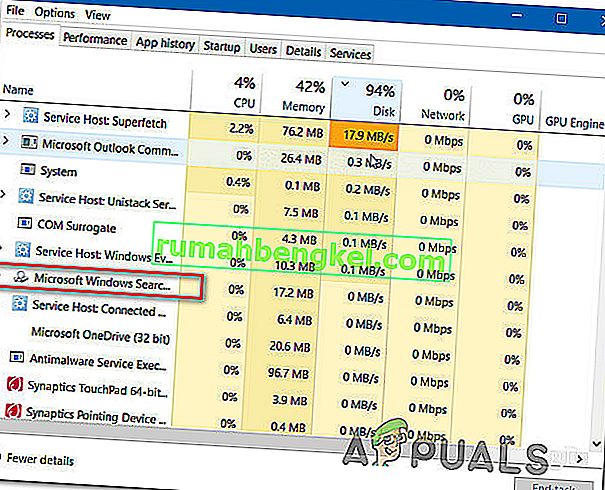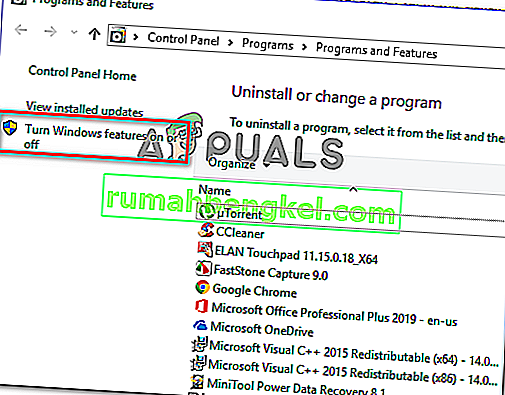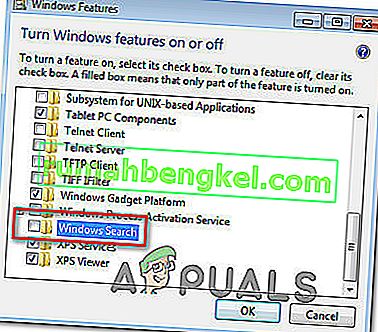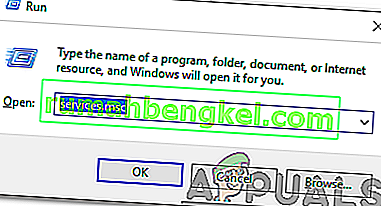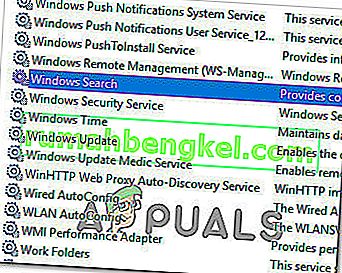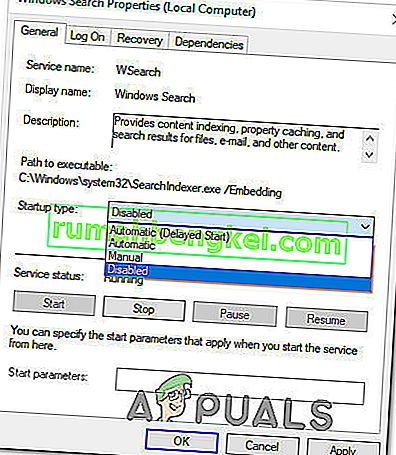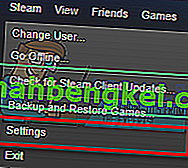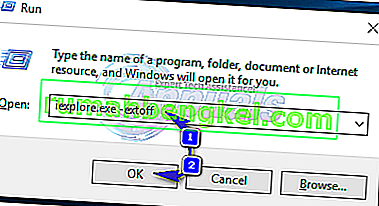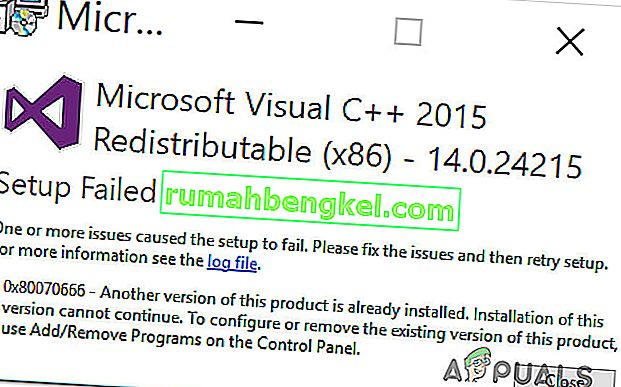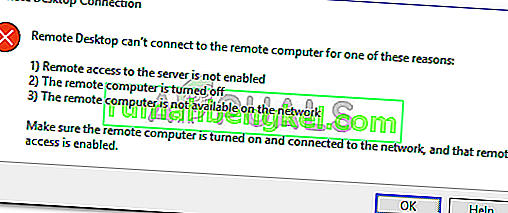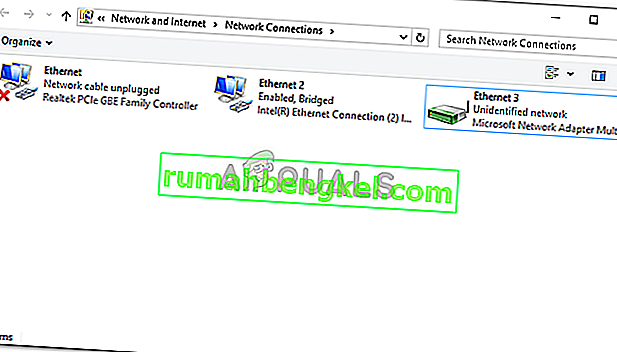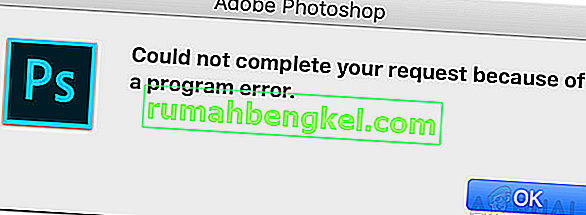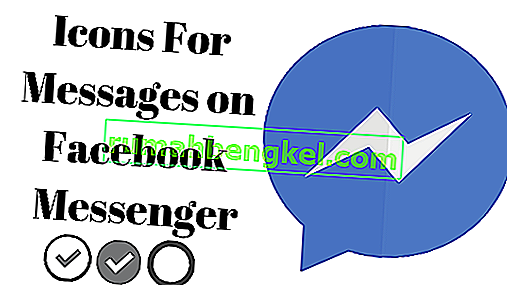Alguns usuários têm entrado em contato conosco com perguntas após perceberem uma tarefa agendada no Windows que aparentemente está consumindo muitos recursos do sistema. A pergunta mais comum é se há uma explicação sobre o que essa tarefa faz e qual a importância dela para o bom funcionamento de um sistema operacional Windows.

O que é ActivateWindowsSearch?
ActivateWindowsSearch é uma tarefa agendada que faz parte da função de Pesquisa do Windows que está presente no Windows 7, Windows 8.1 e Windows 10. A tarefa ActivateWindowsSearch é uma parte essencial da funcionalidade de Pesquisa e só deve ser corrigida em situações onde os usuários estão procurando ativamente uma maneira de desabilitar o Windows Search.
A tarefa ActivateWindowsSearch é usada para pesquisar arquivos e programas indexados para resultados rápidos.
Desativar essa tarefa pode disparar erros com programas configurados para iniciar na inicialização, como Internet Explorer, Tablet PC Handwriting, Windows Media Center e muitos outros.
Devo desativar ActivateWindowsSearch (Windows Search)?
De longe, o motivo mais popular pelo qual os usuários estão procurando maneiras de desabilitar a tarefa ActivateWindowsSearch junto com a funcionalidade de Pesquisa do Windows é melhorar o desempenho do sistema. Em configurações de computador de baixo custo, desligar a indexação em seus discos rígidos é uma das maneiras mais simples de melhorar o desempenho de seu PC.
No entanto, existem situações em que desativar a função de pesquisa não aumentará o desempenho. Por exemplo, se você tiver uma CPU rápida (i5, i7 ou equivalente AMD) + um HDD ou SSD normal, desativar a pesquisa do Windows não proporcionará nenhum aprimoramento de desempenho. Isso acontece porque sua CPU é perfeitamente capaz de manter a indexação, mesmo quando outras tarefas que demandam recursos são realizadas - os processadores multi-core são ótimos no gerenciamento da carga de trabalho.
Mas se você tiver uma configuração de baixo custo com uma CPU lenta + qualquer tipo de HDD tradicional, desabilitar o Windows Search deve ser algo a se considerar se você estiver procurando maneiras de melhorar o desempenho do seu sistema. Há relatos de usuários afirmando que o Windows Search Indexer (um recurso que depende da tarefa ActivateWindowsSearch) acaba usando mais de 80% de RAM - neste caso, desabilitar o Windows Search é realmente recomendado.
Outra possível razão pela qual você pode querer desabilitar esta tarefa é se você usa um programa de terceiros equivalente que faz virtualmente a mesma coisa (ferramentas como Tudo).
O que acontece se eu desabilitar ActivateWindowsSearch?
Embora desativar o ActivateWindowsSearch junto com todo o serviço Windows Search possa melhorar o desempenho do sistema, também afetará uma série de outras funcionalidades que podem ou não ser importantes para você:
- No Windows 7 ou inferior, pressionar o atalho de pesquisa ( tecla do Windows + F ) não abrirá mais uma função de pesquisa. Em vez disso, ele irá disparar uma mensagem de erro semelhante a “Não há nenhum programa associado para executar a ação solicitada”
- Tipos de arquivos baseados em pesquisa, como search-ms, searchconnector-ms e osdx, não serão mais reconhecidos pela sua versão do Windows.
- Os cabeçalhos das colunas só poderão classificar itens e não serão mais empilhados ou agrupados. Isso significa que você não poderá mais organizar as visualizações da Biblioteca / File Explorer por metadados.
- A capacidade de pesquisa aprimorada estará ausente do Windows Media Center.
- O reconhecimento de escrita à mão do Tablet PC não funcionará enquanto a pesquisa do Windows estiver desativada.
- O Internet Explorer não terá recursos avançados.
Como desativar o ActivateWindowsSearch (Windows Search)?
Se você decidir ir em frente e desabilitar a tarefa ActivateWindowsSearch junto com a pesquisa do Windows, o procedimento exato dependerá da versão do Windows que você está usando no momento. Em versões anteriores ao Windows 10, o procedimento para fazer isso era muito mais fácil, pois o Windows Search era um recurso removível integrado à interface do usuário do shell.
No Windows 10, você só pode obter o mesmo resultado desabilitando uma variedade de Políticas de Grupo ou desabilitando o serviço de pesquisa principal do Windows.
Com isso em mente, siga o método aplicável ao sistema operacional Windows que você está usando no momento.
Método 1: Como desativar a pesquisa do Windows no Windows 8.1 e Windows 7
Se você não estiver no Windows 10, poderá desativar a função de pesquisa de maneira muito mais eficaz usando a tela Recursos do Windows. Este método não apenas evitará que o Windows Search e quaisquer tarefas associadas esgotem os recursos do sistema, mas também removerá qualquer evidência desse recurso (caixas de pesquisa, opções de configurações associadas a ele, etc.)
Aqui está um guia rápido sobre como desativar a pesquisa do Windows no Windows 7 e Windows 8 / 8.1:
- Em primeiro lugar, você precisa ter certeza de que o serviço Windows Search não está sendo usado no momento. Para fazer isso, pressione Ctrl + Shift + Esc para abrir o Gerenciador de Tarefas.
- No Gerenciador de Tarefas, vá para a guia Processos e localize o processo de Pesquisa do Microsoft Windows. Depois de vê-lo, clique com o botão direito do mouse nele e escolha Finalizar tarefa no menu de contexto.
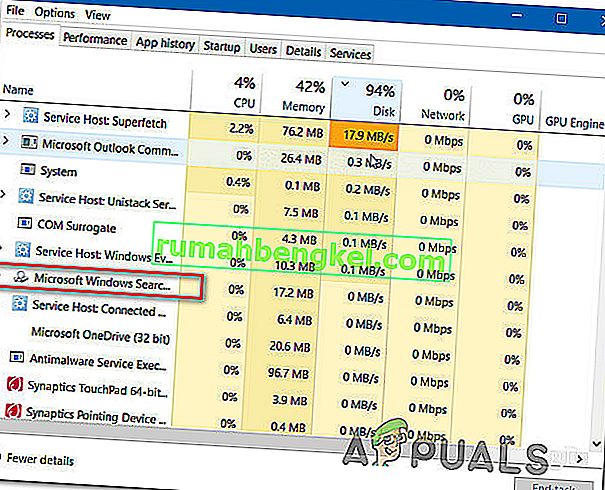
- Depois que o serviço for interrompido temporariamente, pressione a tecla Windows + R para abrir uma caixa de diálogo Executar . Em seguida, digite “appwiz.cpl” e pressione Enter para abrir a janela Programas e Recursos .

- Dentro da janela Programas e Recursos , clique em Ativar ou Desativar Recursos do Windows no menu vertical à esquerda.
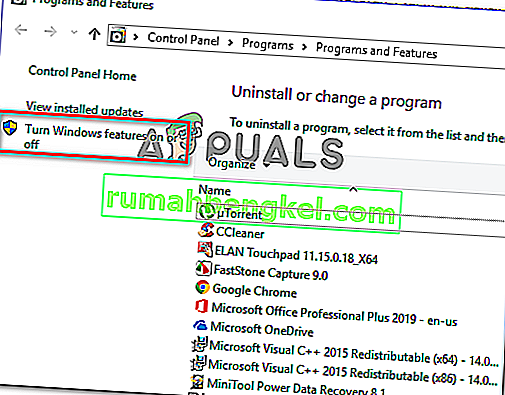
- Na janela do Windows Search , role pela lista de recursos e localize o Windows Search. Depois de vê-lo, desmarque a caixa associada a ele e clique em OK .
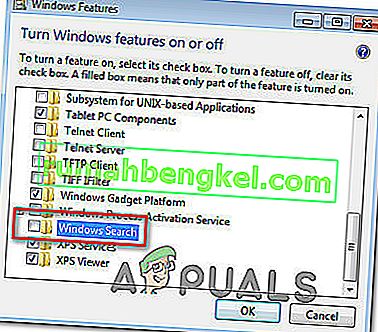
- Quando solicitado pela janela de confirmação, clique em Sim e espere que as alterações sejam aplicadas. Em seguida, reinicie o computador.
- Assim que a próxima sequência de inicialização for concluída, o recurso Windows Search estará desativado.
Observação: se você quiser reativar a pesquisa do Windows (junto com a tarefa ActivateWindowsSearch ), basta fazer a engenharia reversa das etapas acima e reativar o recurso Pesquisa do Windows.
Método 2: Como desativar a pesquisa do Windows no Windows 10
Se você deseja desabilitar a Pesquisa do Windows no Windows 10, o melhor de fazer isso é usar o utilitário Serviços. Mas lembre-se de que, ao contrário do procedimento no Windows 7 e no Windows 8, esse método não removerá os elementos da função de Pesquisa do Windows.
Isso significa que mesmo que ActivateWindowsSearch e outras tarefas associadas não tenham mais permissão para usar recursos do sistema, você ainda verá os elementos relacionados à pesquisa.
Aqui está um guia rápido sobre como desativar o serviço Windows Search no Windows 10:
- Pressione a tecla Windows + R para abrir uma caixa de diálogo Executar. Em seguida, digite “services.msc” e pressione Enter para abrir a janela Serviços .
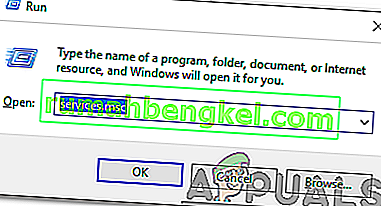
- Uma vez dentro da tela de serviços, selecione Serviços (Local) no menu vertical à esquerda.
- Vá para o painel direito, role pela lista de serviços e localize a pesquisa do Windows. Ao encontrar o serviço, clique duas vezes nele.
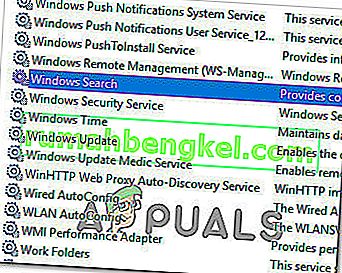
- Na tela Propriedades do serviço Windows Search, selecione a guia Geral e altere o tipo de inicialização (usando o menu suspenso) para Desativado. Em seguida, clique em Aplicar para salvar a configuração atual.
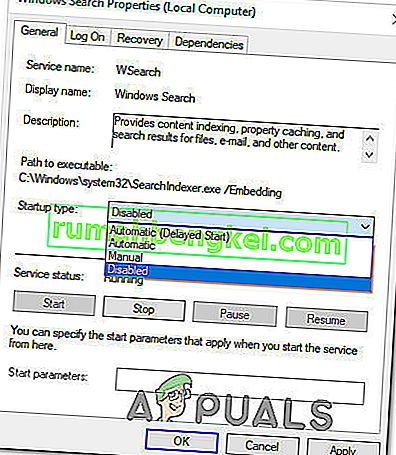
- É isso aí. A Pesquisa do Windows agora está efetivamente desativada no Windows 10. Se você quiser reativar a função Pesquisa do Windows, basta definir o tipo de Inicialização de volta para Automático (Início Atrasado) .